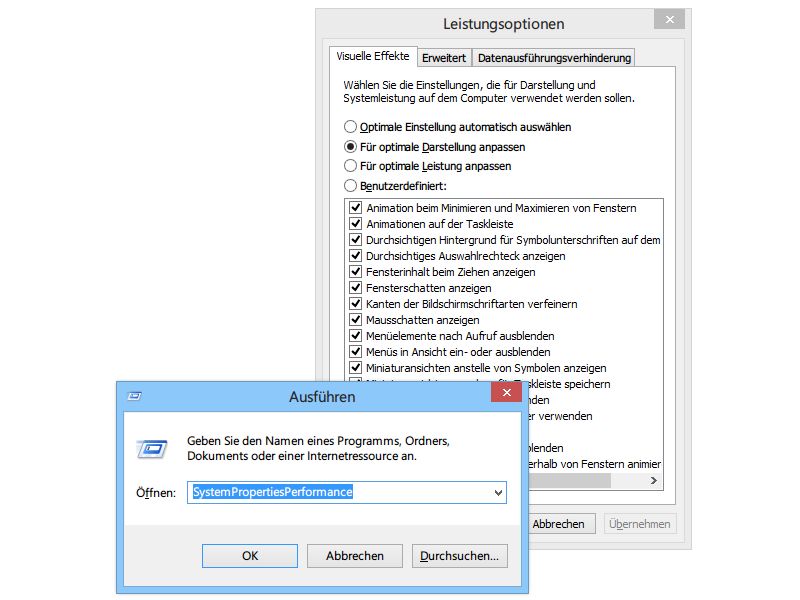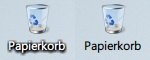02.10.2015 | Windows
Schatten-Effekte in Betriebssystemen existieren nur für die Optik. Wer sie nicht mag, muss sie auch nicht ansehen. Denn dafür hat Microsoft in Windows 10 einen Schalter eingebaut. Der findet sich in der klassischen Systemsteuerung.

08.09.2015 | Windows
Wenn man in Windows 10 mit der rechten Maustaste auf eine App in der Taskleiste klickt, dauert das einen Augenblick, bis überhaupt die Sprungliste erscheint. Das geht auch schneller – wenn man eine Einstellung ändert.
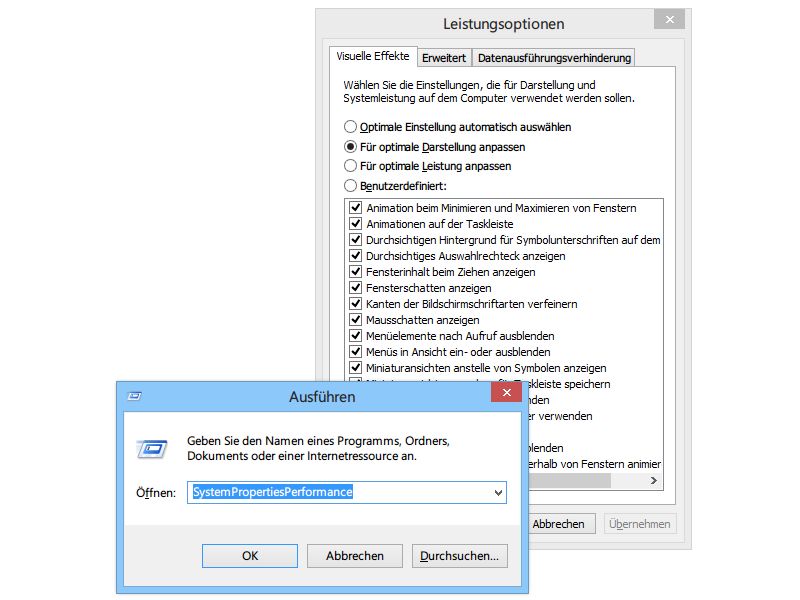
10.03.2014 | Windows
Maus-Schatten, Ein- und Ausblenden von Menüs, … mögen Sie solche Verschönerungen, oder eher nicht? Das Einstellungs-Fenster ist sehr tief in der Systemsteuerung versteckt. So öffnen Sie es schneller!
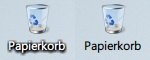
29.04.2013 | Tipps
Sie haben Probleme, den Text unter den Symbolen auf Ihrer Windows-Arbeitsoberfläche zu lesen? Besonders problematisch kann das bei unruhigen Hintergrundbildern sein. Möglicherweise hilft Ihnen die Änderung einer Windows-Einstellung. Sie ist in Windows Vista und 7 verfügbar.
10.06.2009 | Tipps
Bei der Wiedergabe von Musik zeigt der kostenlose Musikplayer iTunes standardmäßig nur die aktuelle Wiedergabeliste. Viel interessanter sind die visuellen Effekte. Damit zaubert iTunes eine aufregende Lichtshow auf den Monitor.